Как настроить контакты для экстренных случаев на iPhone

Мы привыкли раздавать контактные данные для экстренных случаев в кабинетах врачей, больницах и т. Д. Но многие ли из нас находят время, чтобы установить их на своем устройстве?
Если ваши контакты для экстренных случаев установлены и готовы на вашем iPhone, это может оказаться огромной помощью, когда они вам понадобятся. Есть ли у вас состояние здоровья, которое может подвергнуть вас опасности, на самом деле не имеет значения. Речь идет о том, чтобы страховка была у вас под рукой.
В этом уроке мы покажем вам несколько быстрых способов настроить контакты для экстренных случаев на вашем iPhone. Поскольку это займет всего пару минут, оно того стоит. Надеюсь, вам никогда не понадобится их использовать, но если вы это сделаете, они будут готовы.
Добавьте контакты для экстренных случаев на iPhone
Установите контакты для экстренных случаев в приложении “Здоровье”
Если у вас есть состояние здоровья, которое может поставить вас в ситуацию, когда вам потребуется немедленная помощь, вы можете воспользоваться некоторыми функциями в приложении Health, например, создать свой медицинский идентификатор. И с этим вы можете настроить свои контакты для экстренных случаев.
1) Откройте приложение «Здоровье» и коснитесь своего профиля в правом верхнем углу.
2) Выберите Медицинский идентификатор. Если вы еще не настроили свой медицинский идентификатор, вам будет предложено это сделать.
3) Нажмите «Изменить» вверху, а затем прокрутите вниз до раздела «Контакты для экстренных случаев».
4) Нажмите на знак плюса, чтобы добавить контакт.
5) Выберите свое контактное лицо и его номер телефона, а затем укажите его отношение к вам.
6) Вы можете добавить еще один контакт, если хотите, или просто нажмите Готово вверху.
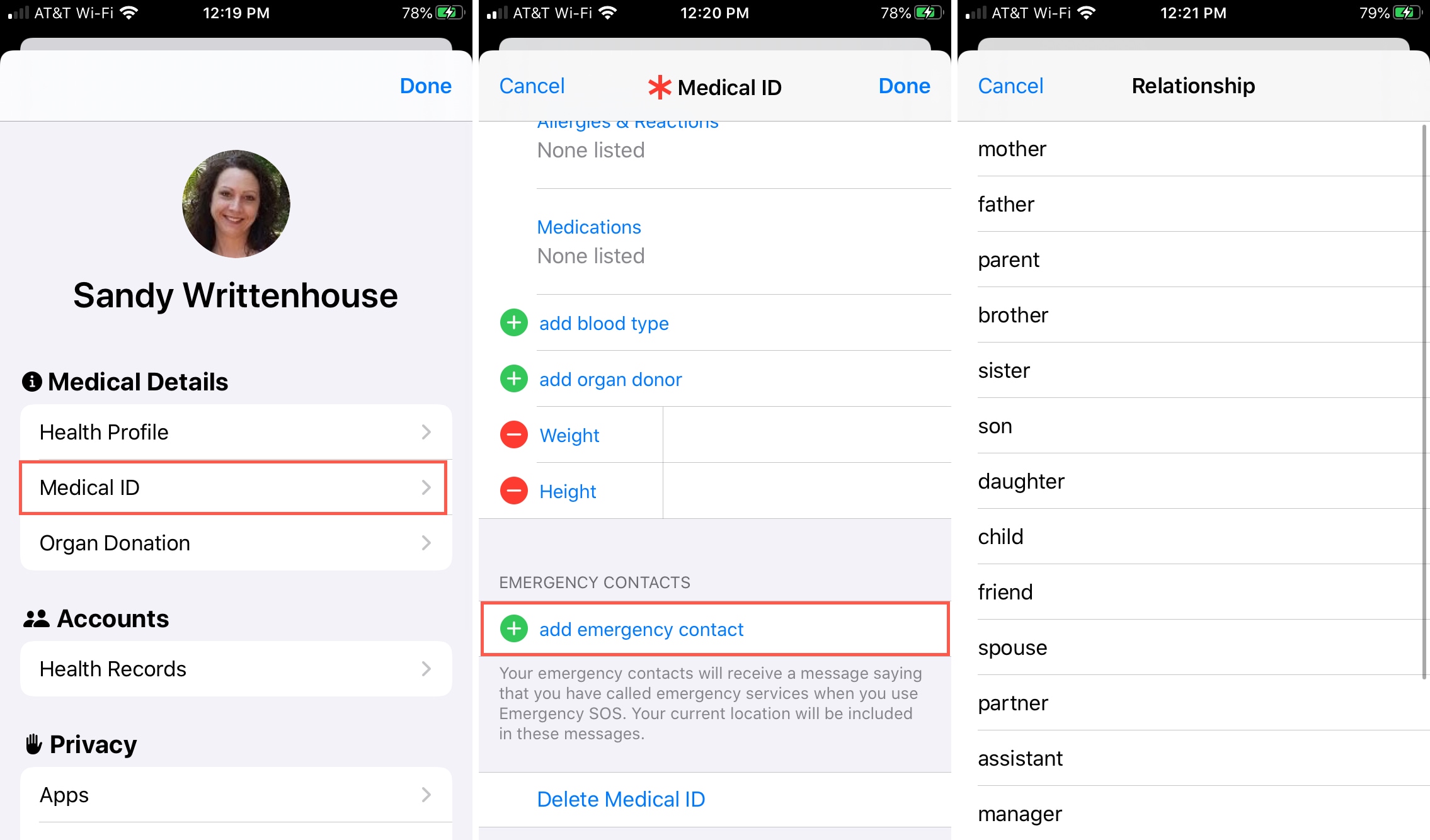
Настройте контакты для экстренных случаев в приложении “Контакты”
Настройка контактов для экстренных случаев прямо в приложении Контакты – наиболее очевидное место для большинства.
1) Откройте приложение «Контакты» и выберите контакт, который хотите добавить.
2) Прокрутите вниз сведения о контакте и выберите «Добавить в контакты для экстренных случаев».
3) Выберите номер телефона для использования, если их больше одного.
4) Выберите их отношение к вам, и все готово.
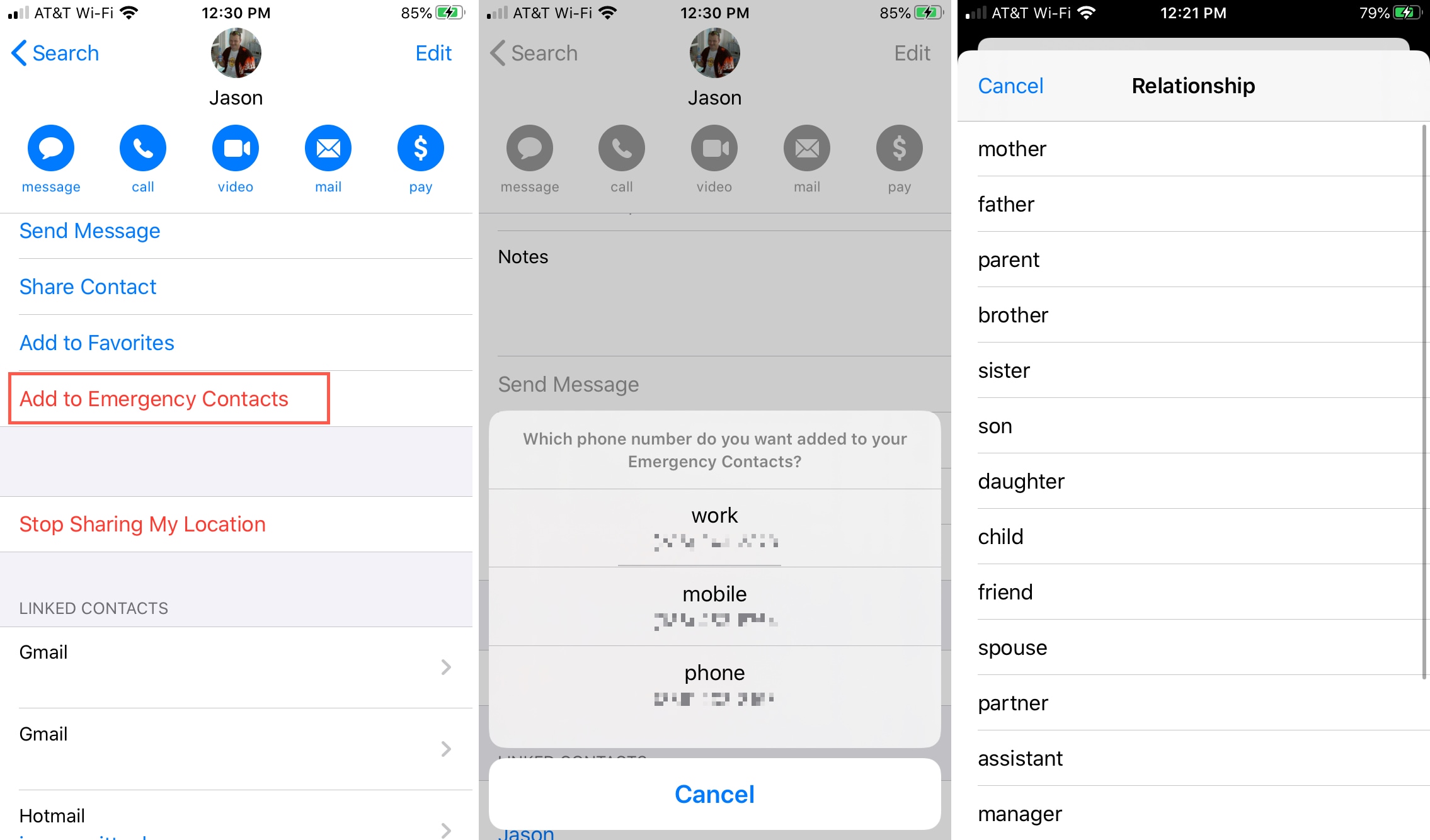
Настройте контакты для экстренных случаев из приложения “Телефон”
Вы можете легко добавлять людей, от которых вы получаете звонки, в приложение «Контакты», в том числе контакты для экстренных случаев.
1) Откройте приложение «Телефон» и перейдите на вкладку «Недавние» или «Избранное».
2) Рядом с вызовом, который вы получили от человека, которого хотите добавить, нажмите значок информации (маленькая буква «i»).
3) Прокрутите данные этого контакта вниз и выберите «Добавить в контакты для экстренных случаев».
4) Выберите номер телефона, который хотите использовать, если их больше одного.
5) Выберите их отношение к вам, и все готово.
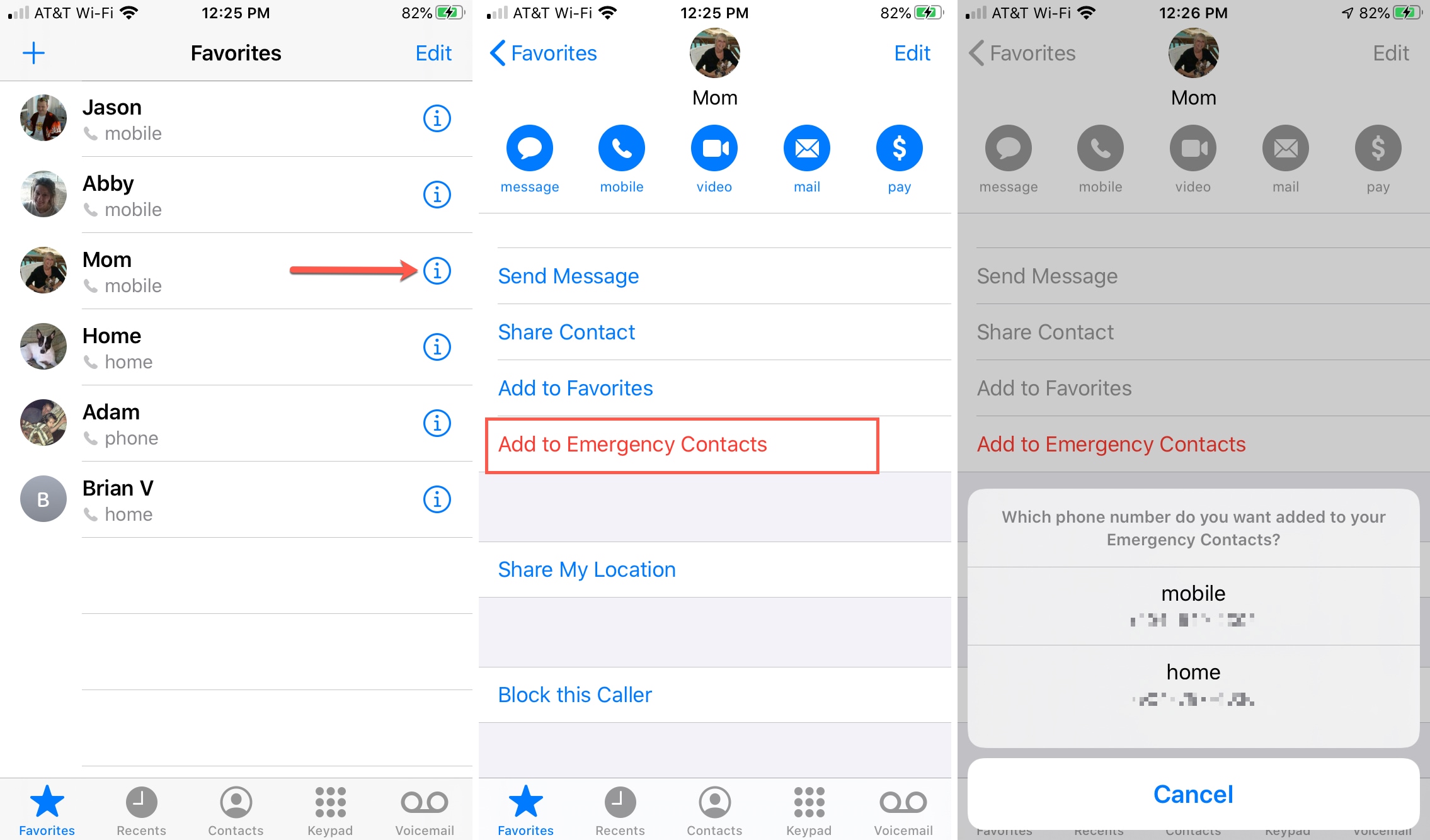
Установите контакты для экстренных ситуаций в настройках
Если у вас открыто приложение «Настройки», вы также можете добавить туда контакты для экстренных случаев. Однако вы просто попадете в приложение «Здоровье».
Перейдите в «Настройки»> «Экстренная помощь» и нажмите «Редактировать контакты для экстренных ситуаций в Health».
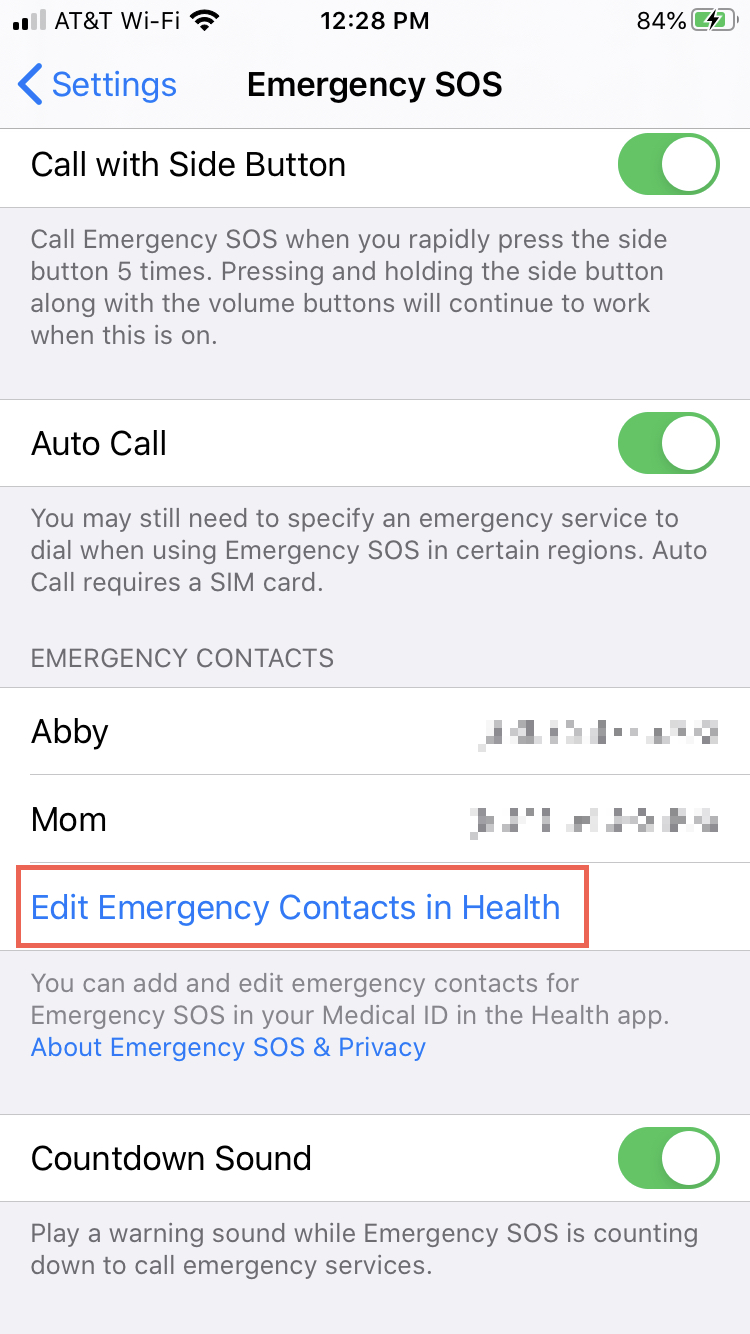
Добавить, удалить или изменить контакт для экстренной помощи
Если вы хотите добавить, удалить или изменить контакт для экстренной помощи, вы можете сделать это в любом из указанных выше мест, где вы их добавили.
Кроме того, все, кого вы добавите, будут отмечены красной звездочкой в приложении «Контакты». Так что вы можете легко заметить этих важных людей.
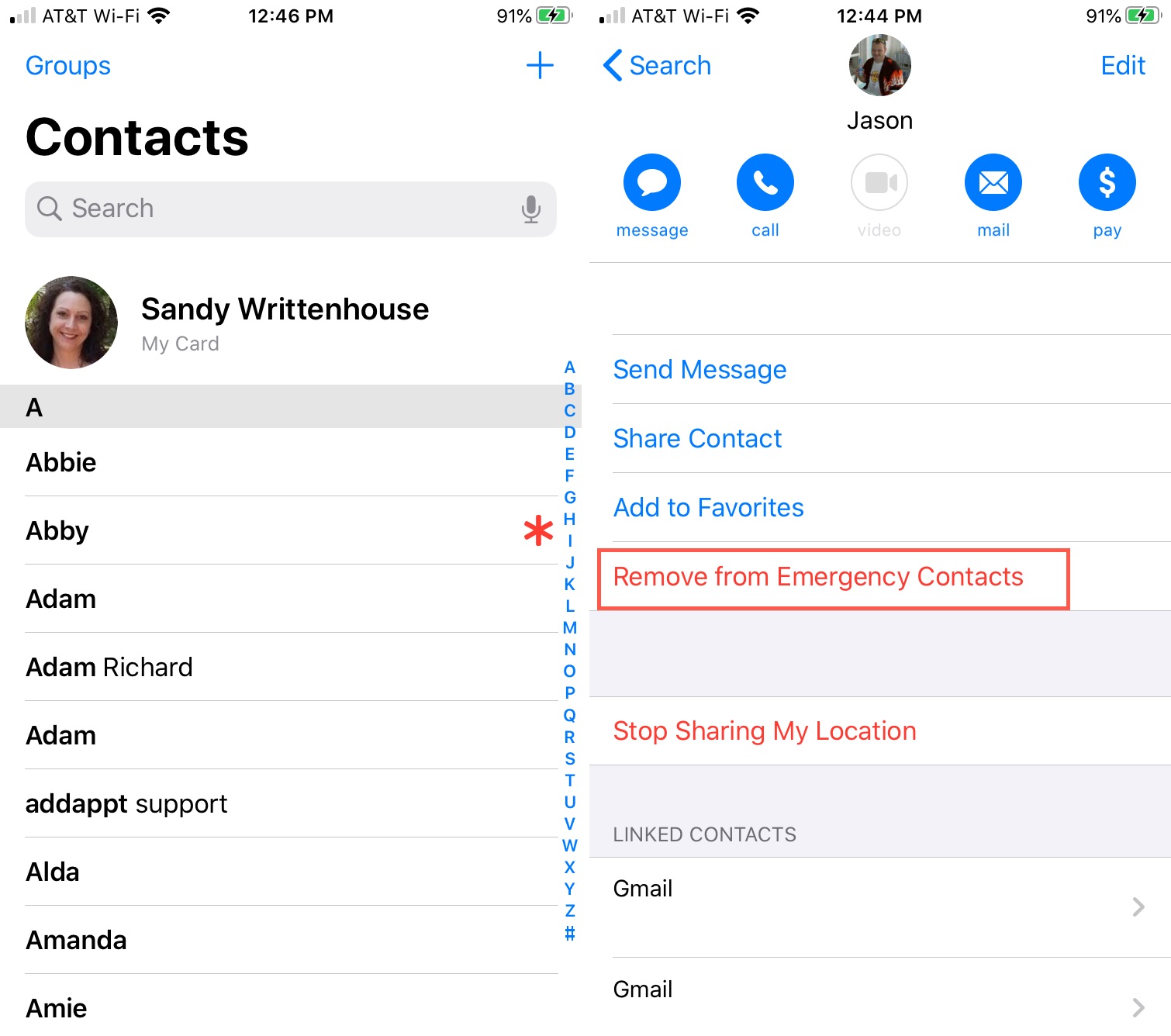
Подведение итогов
Для этого дополнительного чувства безопасности важно иметь под рукой контакты на случай чрезвычайных ситуаций на вашем iPhone. И обязательно ознакомьтесь с тем, как добавить контакты для экстренных случаев на Apple Watch. Собираетесь ли вы потратить несколько минут на то, чтобы установить контакты для экстренных случаев?
Для дополнительной помощи с функция Emergency SOS в целом, ознакомьтесь с нашим разделом «Экстренная помощь».
И чтобы звонки были уверены из если у вас включен режим «Не беспокоить», к вам будут обращаться ваши контакты на случай чрезвычайных ситуаций, ознакомьтесь с нашим руководством.






